Як експортувати нотатки в Apple Notes як PDF на будь-якому пристрої

Дізнайтеся, як експортувати нотатки в Apple Notes як PDF на будь-якому пристрої. Це просто та зручно.
Google Photos популярний тому, що це зручно. Це дозволяє отримати доступ до всіх ваших фотографій з усіх ваших пристроїв буквально одним дотиком. Ідея проста в дизайні, і вона повинна працювати бездоганно, чи не так? Що ж, проблеми трапляються більш-менш часто. Оскільки Google Photos на вашому телефоні Android – це лише програма. Конкретна проблема, про яку ми говоримо в цій статті, полягає в тому, що Google Photos показує порожні фотографії.
Можливо, це не велика і складна проблема, але вона точно дратує. Отже, якщо ви бачите лише порожні контейнери, коли відкриваєте Google Фото, перегляньте наведені нижче рішення. Сподіваюся, ви вирішите проблему.
Зміст:
Рішення 1 – Змініть стиль сторінки
Іноді вирішити проблему можна просто, як змінити макет Галереї. Можливо, сталася певна помилка, через яку фотографії виглядають порожніми. Просто спробуйте інший макет, і проблема може чарівним чином зникнути.
Щоб змінити макет Галереї в програмі Google Photos, торкніться трьох крапок у рядку пошуку, перейдіть до Макета та змініть один із макетів ( День , Місяць або Комфортний режим ).
Рішення 2. Перевірте підключення до Інтернету
Якщо ваше підключення до Інтернету нестабільне або «слабке», Google Photos може не відображати всі ваші фотографії належним чином, особливо якщо вони зберігаються в хмарі, а не в пам’яті пристрою.
Отже, перш ніж рухатися далі, переконайтеся, що ви належним чином підключені до Інтернету. Якщо ви помітили будь-які проблеми, перегляньте цю статтю , щоб отримати додаткові рішення.
Рішення 3 – Вимкніть заощадження даних
Говорячи про підключення до Інтернету, якщо ви підключені до стільникової мережі з увімкненою функцією заощадження даних, Google Photos може не працювати належним чином, оскільки він намагатиметься зберегти якомога більше даних. Отже, якщо ви хочете отримати доступ до своїх фотографій під час використання стільникових даних, вимкніть заощадження даних.
Майте на увазі, що доступ до Google Photos без збереження даних може з’їсти величезну частину ваших даних, якщо у вас є багато фото/відео для завантаження, тому поводьтеся з цим обережно.
Ось як вимкнути заощадження даних в Android:
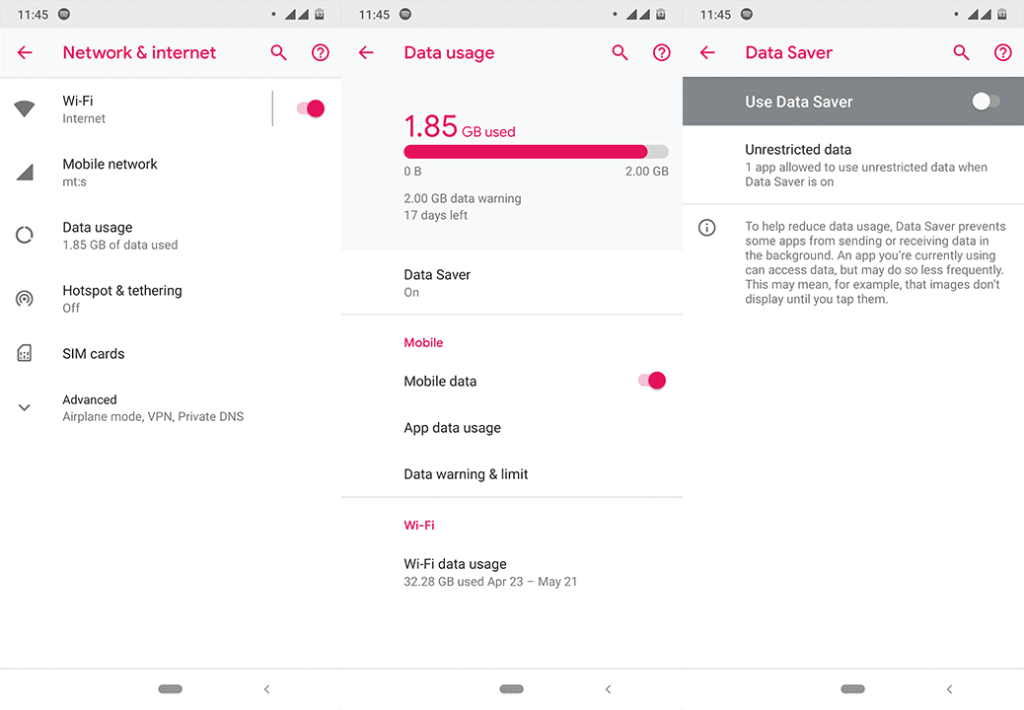
Рішення 4. Очистіть кеш програми та дані
Я знаю, що очищення кешу додатків і даних є загальним рішенням, але іноді це точно допомагає. Тож не зашкодить, якщо ви спробуєте це, якщо жодне інше вирішення проблеми не допоможе.
Ось як очистити кеш Google Photo в Android:
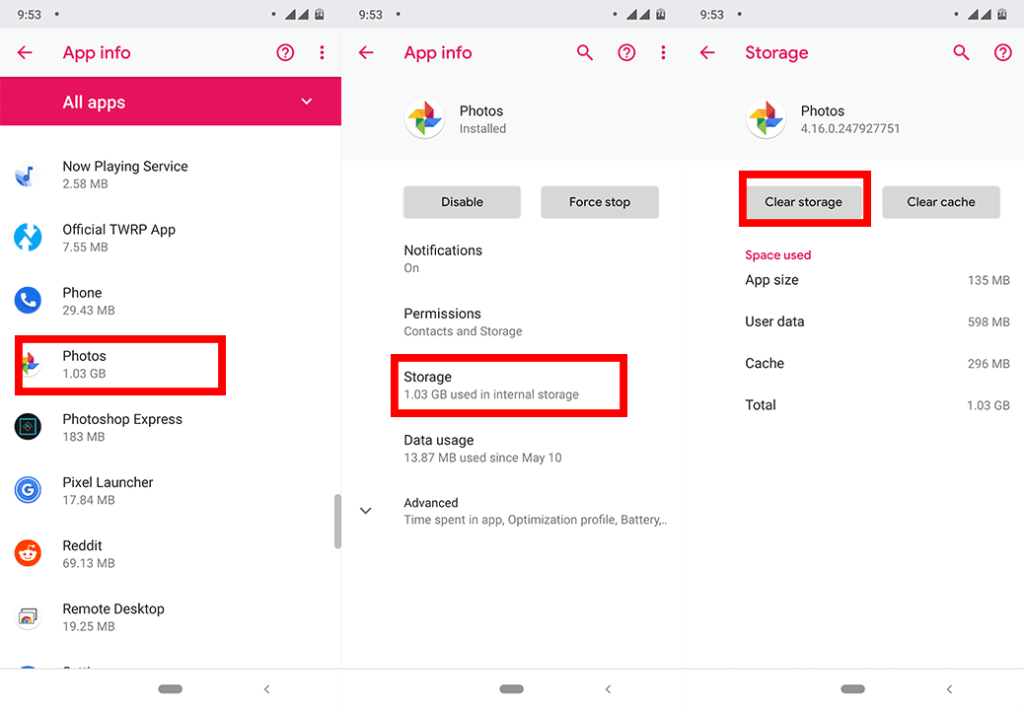
Рішення 5 – оновіть Google Photos
Оновлення вирішують проблеми! Це основна мета оновлення, окрім покращення функціональності та функцій програми. Є ймовірність, що проблема з порожніми фотографіями була спричинена останнім інстальованим оновленням, і наступне оновлення вирішить її. Тому просто переконайтеся, що програма Google Photos і всі інші програми Google оновлені.
Це приблизно все. Сподіваюся, хоча б одне з цих рішень допомогло вам вирішити проблему з порожніми фотографіями в Google Фото. Якщо у вас є коментарі чи запитання, сміливо пишіть їх у коментарях нижче.
Рішення 6 – Деякі додаткові рішення
Нарешті, ми можемо запропонувати ще кілька кроків. Перегляньте їх і, якщо нічого не допоможе, повідомте про проблему Google тут .
Деякі додаткові речі, які потрібно перевірити:
Ця стаття є частиною нашого звіту про Google Фото . Якщо ви хочете дізнатися більше порад і хитрощів Google Photos або у вас є певні проблеми з цією програмою, відвідайте наш Google Photos Hub , щоб отримати більше вмісту.
Примітка редактора: ця стаття була вперше опублікована в травні 2019 року. Ми оновили її для свіжості та точності.
Дізнайтеся, як експортувати нотатки в Apple Notes як PDF на будь-якому пристрої. Це просто та зручно.
Як виправити помилку показу екрана в Google Meet, що робити, якщо ви не ділитеся екраном у Google Meet? Не хвилюйтеся, у вас є багато способів виправити помилку, пов’язану з неможливістю поділитися екраном
Дізнайтеся, як легко налаштувати мобільну точку доступу на ПК з Windows 11, щоб підключати мобільні пристрої до Wi-Fi.
Дізнайтеся, як ефективно використовувати <strong>диспетчер облікових даних</strong> у Windows 11 для керування паролями та обліковими записами.
Якщо ви зіткнулися з помилкою 1726 через помилку віддаленого виклику процедури в команді DISM, спробуйте обійти її, щоб вирішити її та працювати з легкістю.
Дізнайтеся, як увімкнути просторовий звук у Windows 11 за допомогою нашого покрокового посібника. Активуйте 3D-аудіо з легкістю!
Отримання повідомлення про помилку друку у вашій системі Windows 10, тоді дотримуйтеся виправлень, наведених у статті, і налаштуйте свій принтер на правильний шлях…
Ви можете легко повернутися до своїх зустрічей, якщо запишете їх. Ось як записати та відтворити запис Microsoft Teams для наступної зустрічі.
Коли ви відкриваєте файл або клацаєте посилання, ваш пристрій Android вибирає програму за умовчанням, щоб відкрити його. Ви можете скинути стандартні програми на Android за допомогою цього посібника.
ВИПРАВЛЕНО: помилка сертифіката Entitlement.diagnostics.office.com



![[ВИПРАВЛЕНО] Помилка 1726: Помилка виклику віддаленої процедури в Windows 10/8.1/8 [ВИПРАВЛЕНО] Помилка 1726: Помилка виклику віддаленої процедури в Windows 10/8.1/8](https://img2.luckytemplates.com/resources1/images2/image-3227-0408150324569.png)
![Як увімкнути просторовий звук у Windows 11? [3 способи] Як увімкнути просторовий звук у Windows 11? [3 способи]](https://img2.luckytemplates.com/resources1/c42/image-171-1001202747603.png)
![[100% вирішено] Як виправити повідомлення «Помилка друку» у Windows 10? [100% вирішено] Як виправити повідомлення «Помилка друку» у Windows 10?](https://img2.luckytemplates.com/resources1/images2/image-9322-0408150406327.png)


